Se si cerca di amministrate Windows Server 2008 R2 Server Core da remoto con Server Manager molto probabilmente riceviamo un errore del tipo:
Online – Verificare che il servizio WinRM 3.0 sia installato e in esecuzione e che le porte richieste del firewall siano aperte
Per risolverlo bisogna effettuare dei passaggi preliminari.
I requisiti sono:
- Windows 7 e Windows Server 2008 R2 Service Pack 1 (KB976932)
- Microsoft .NET Framework 4 (Standalone Installer) for Server Core
- Windows Management Framework 3.0
Prima di installare .NET Framework 4 eseguiamo i seguenti comandi:
- Attivare WoW64:
Start /w ocsetup ServerCore-WOW64 - Attivare il livello .NET 2.0:
Start /w ocsetup NetFx2-ServerCore - Attivare il livello .NET 2.0 per WoW64:
Start /w ocsetup NetFx2-ServerCore-WOW64
a questo punto installiamo il pacchetto dotNetFx40_Full_x86_x64_SC.exeprecedentemente scaricato, successivamente è altamente consigliato effettuare gli aggiornamenti di sicurezza tramite windows update.
Adesso è l’ora d’installare il pacchetto Windows6.1-KB2506143-x64.msu
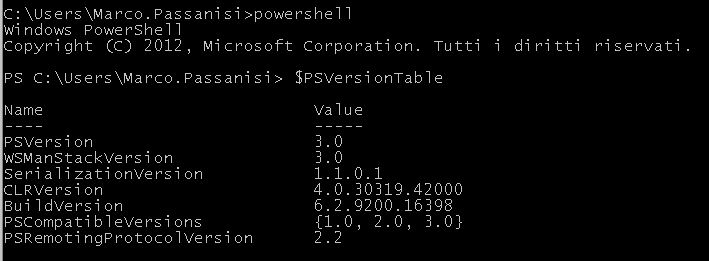
Se tutto è andato bene con il comando $PSVersionTable vedremo la versione 3 come sopra riportato e nessun errore su Server Manager.
Resta sotto inteso che vanno abilitati se già non lo sono i servizi remoti dal menu 4 di sconfig sul server che vogliamo gestire.
